创建mysite项目和blog应用:
> django-admin startproject mysite # 创建mysite项目
> cd mysite # 切换到mysite目录
> mysite> python manage.py startapp blog # 创建blog应用项目目录结构:
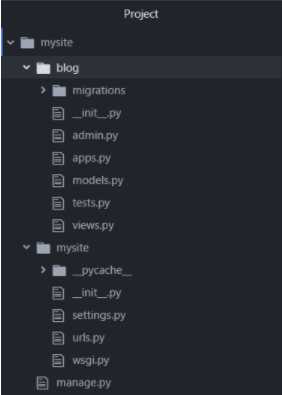
项目目录介绍:
manage.py : Django项目里面的工具,通过它可以调用django shell和数据库等。
mysite/
| --- settings.py : 包含了项目的默认设置,包括数据库信息,调试标志以及其他一些工作的变量。
| --- urls.py : 负责把URL模式映射到应用程序。
| --- wsgi.py : 用于项目部署。
blog /
| --- admin.py : django 自带admin后面管理,将models.py 中表映射到后台。
| --- apps.py : blog 应用的相关配置。
| --- models.py : Django 自带的ORM,用于设计数据库表。
| --- tests.py : 用于编写Django单元测试。
| --- veiws.py :视图文件,用于编写功能的主要处理逻辑
打开settings.py 配置文件,添加blog应用。
# Application definition
INSTALLED_APPS = [
'django.contrib.admin',
'django.contrib.auth',
'django.contrib.contenttypes',
'django.contrib.sessions',
'django.contrib.messages',
'django.contrib.staticfiles',
'blog',
]Python 自带SQLite3数据库,Django默认使用SQLite3数据库,如果使用其它数据库请在settings.py文件中设置。
DATABASES = {
'default': {
'ENGINE': 'django.db.backends.sqlite3',
'NAME': os.path.join(BASE_DIR, 'db.sqlite3'),
}
}更改成MySQL数据库:
DATABASES = {
'default': {
'ENGINE': 'django.db.backends.mysql',
'NAME': '数据库的名字', # 要开始在数据库建立好
'NAME': 'MySQL的登录名',
'PASSWORD': 'MySQL密码',
'HOST': 'localhost', # 也可以是别的电脑的主机
'PORT': '3306',
}
}Django默认帮我们做很多事情,比如User、Session 这些都需要创建表来存储数据,Django已经把这些模块帮我准备好了,我们只需要执行数据库同步,把相关表生成出来即可,进入虚拟环境内:
python manage.py migrate
Operations to perform:
Apply all migrations: admin, auth, contenttypes, sessions
Running migrations:
Applying contenttypes.0001_initial... OK
Applying auth.0001_initial... OK
Applying admin.0001_initial... OK
Applying admin.0002_logentry_remove_auto_add... OK
Applying contenttypes.0002_remove_content_type_name... OK
Applying auth.0002_alter_permission_name_max_length... OK
Applying auth.0003_alter_user_email_max_length... OK
Applying auth.0004_alter_user_username_opts... OK
Applying auth.0005_alter_user_last_login_null... OK
Applying auth.0006_require_contenttypes_0002... OK
Applying auth.0007_alter_validators_add_error_messages... OK
Applying auth.0008_alter_user_username_max_length... OK
Applying auth.0009_alter_user_last_name_max_length... OK
Applying sessions.0001_initial... OK要想登录admin后台,必须要有帐号,接下来创建超级管理员帐号。
python manage.py createsuperuser
Username (leave blank to use 'fnngj'): admin # 管理员帐号
Email address: admin@mail.com # email
Password: # 密码
Password (again): # 重复密码
Superuser created successfully.Django自带Web,可以通过“runserver”命令启动应用:
python manage.py runserver
通过浏览器访问:http://127.0.0.1:8000
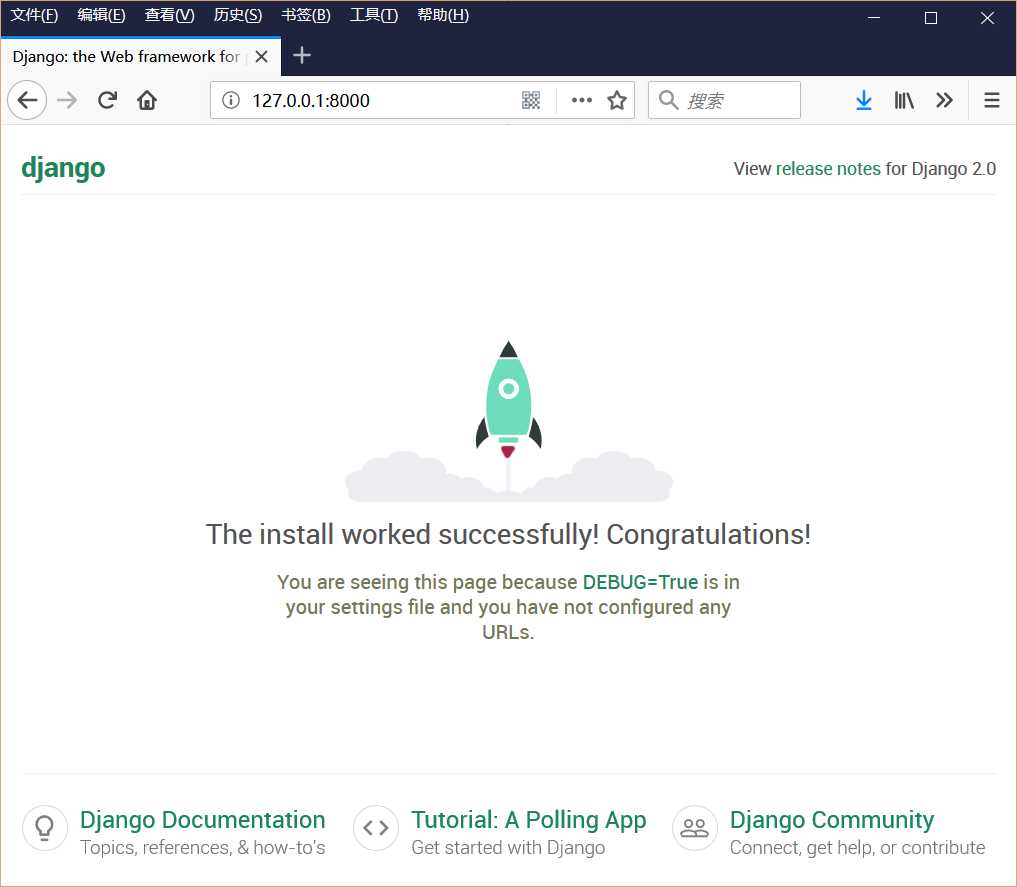
访问Admin 后台:http://127.0.0.0:8000/admin , 通过前面创建的超级管理员账号。
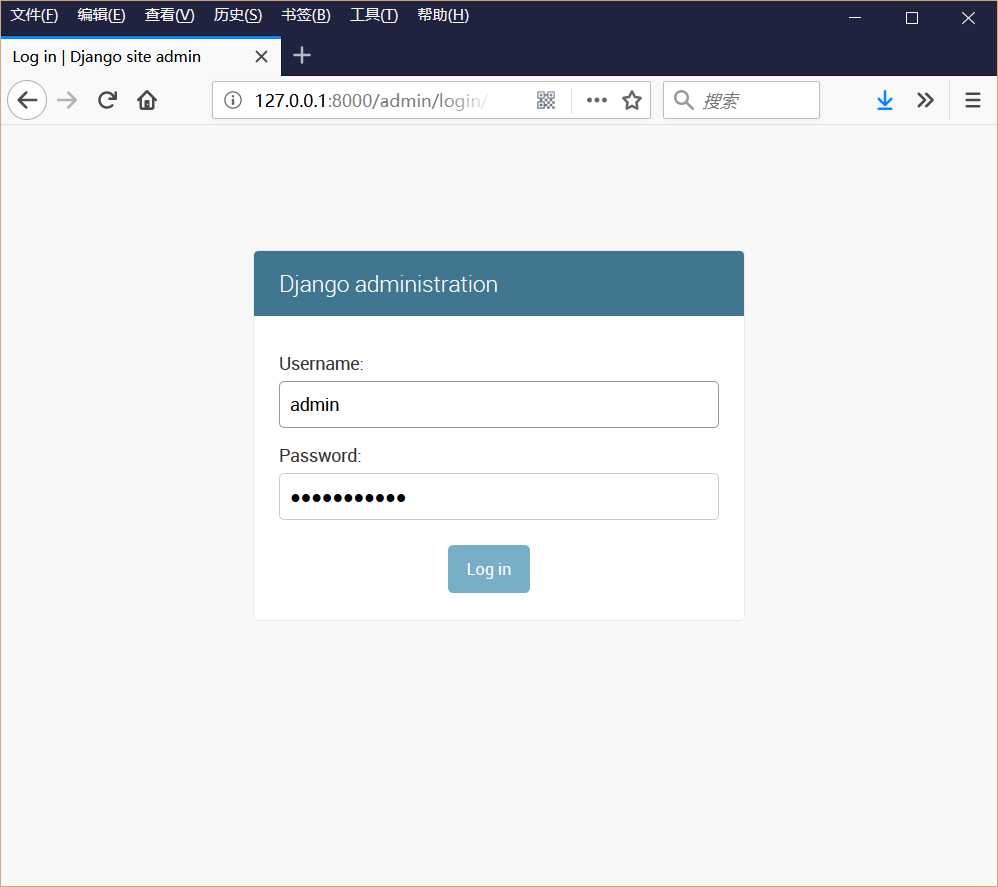
django2.0 后台样式做了自适应。
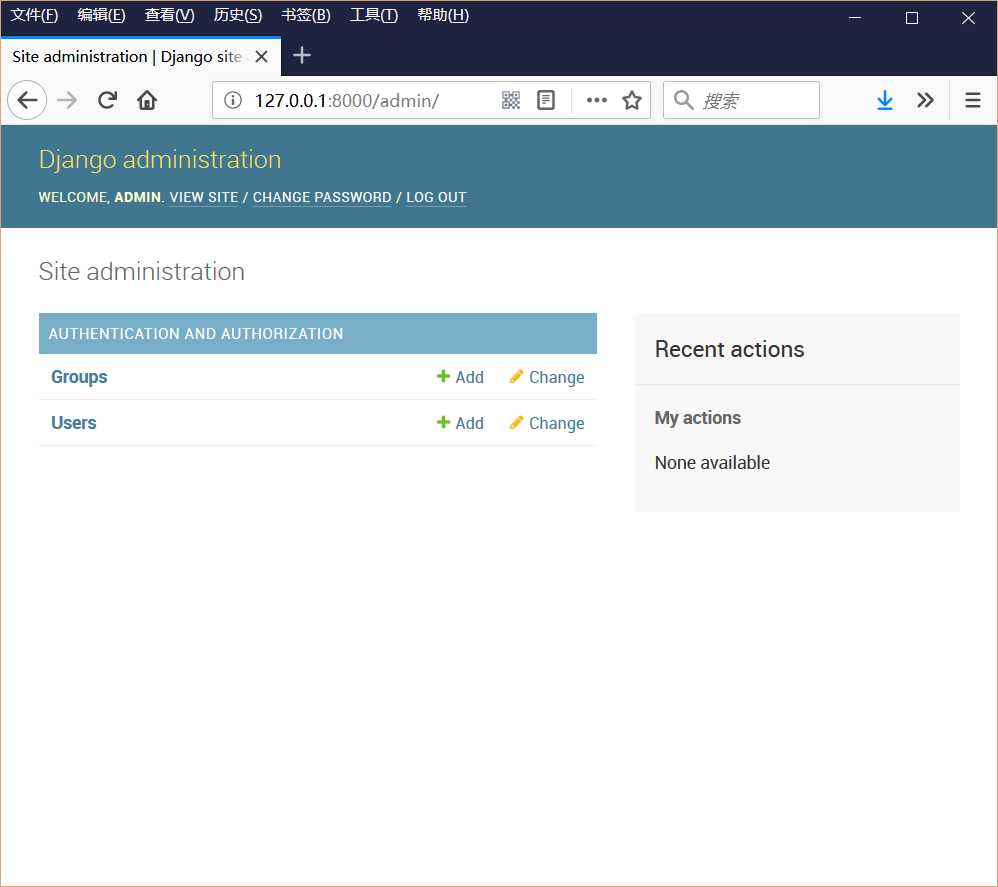
1、设计blog表
打开blog目录下的models.py文件,这是定义blog数据结构的地方。
from django.db import models
# Create your models here.
class BlogsPost(models.Model):
title = models.CharField(max_length = 150) # 博客标题
body = models.TextField() # 博客正文
timestamp = models.DateTimeField() # 创建时间2.再次执行数据库同步。
python manage.py makemigrations blog
Migrations for 'blog':
blog\migrations\0001_initial.py
- Create model BlogsPost
mysite> python manage.py migrate
Operations to perform:
Apply all migrations: admin, auth, blog, contenttypes, sessions
Running migrations:
Applying blog.0001_initial... OK4、通过Admin 管理。
通过Admin后台来管理blog表数据。打开 admin.py 文件。
from django.contrib import admin
from blog.models import BlogsPost
# Register your models here.
class BlogsPostAdmin(admin.ModelAdmin):
list_display = ['title', 'body', 'timestamp']
admin.site.register(BlogsPost, BlogsPostAdmin)5、登录Admin后台添加blog
再次启动项目,访问:http://127.0.0.1:8000/admin
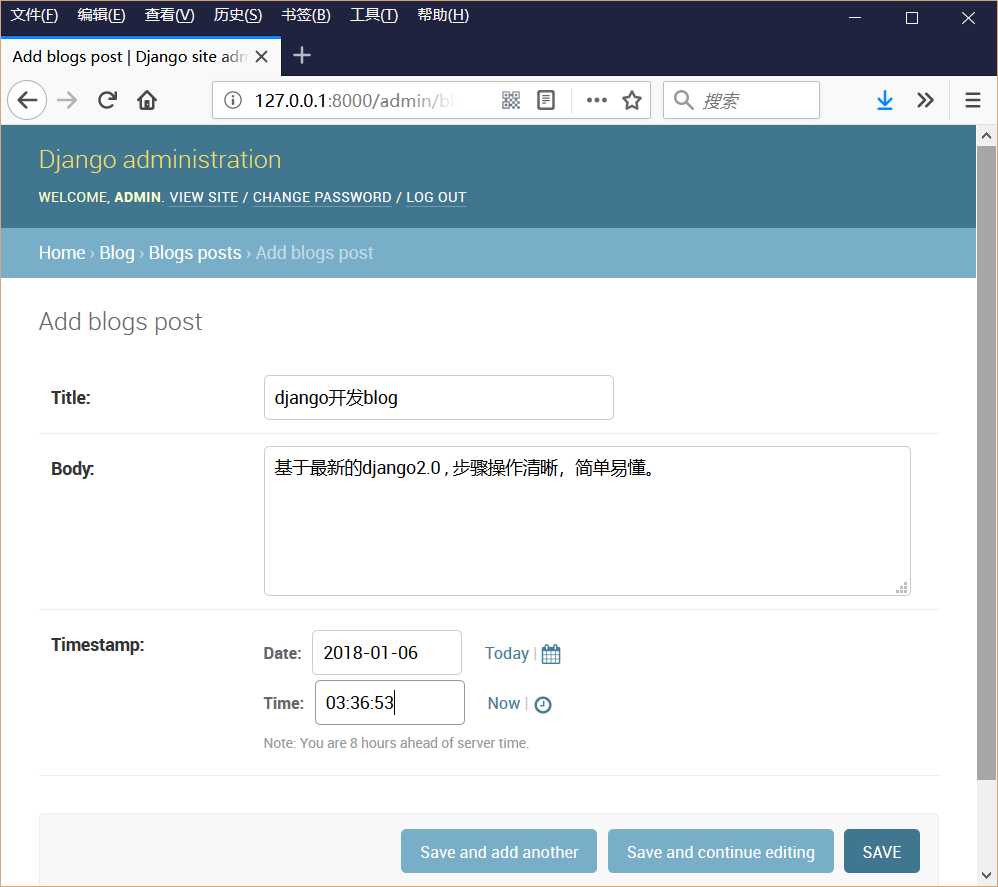
博客编写完成,点击“SAVE” 按钮保存。
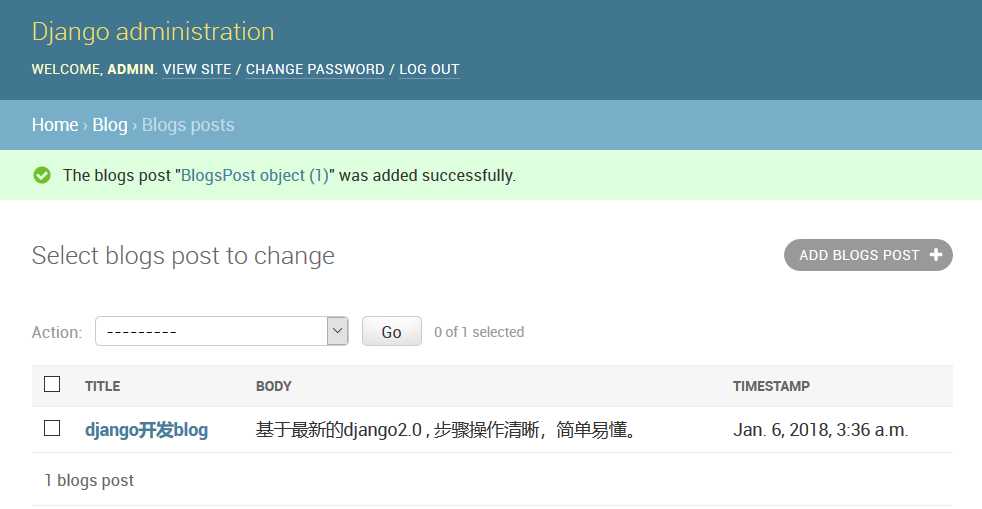
在blog项目下创建templates目录(mysite/blog/templates/),在目录下创建模板文件index.html,内容如下:
{% for blog in blog_list %}
<h2>{{ blog.title }}</h2>
<p>{{ blog.timestamp }}</p>
<p>{{ blog.body }}</p>
{% endfor %}这里涉及到Django模板语言,循环读取表中的数据,显示标题,创建时间和正文。
打开mysite/blog/views.py文件:
from django.shortcuts import render
from blog.models import BlogsPost
# Create your views here.
def blog_index(request):
blog_list = BlogsPost.objects.all() # 获取所有数据
return render(request,'index.html', {'blog_list':blog_list}) # 返回index.html页面blog_list = BlogPost.objects.all() :获取数据库里面所拥有BlogPost对象
render返回一个页面(index.html),顺带把数据库中查询出来的所有博客内容(blog_list)也一并返回。
在mysite/urls.py文件里添加blog的url:
from django.contrib import admin
from django.urls import path
from blog import views
urlpatterns = [
path('admin/', admin.site.urls),
path('blog/', views.blog_index),
]再次启动服务($ python manage.py runserver),访问blog应用(http://127.0.0.1:8000/blog/)。
页面如下:
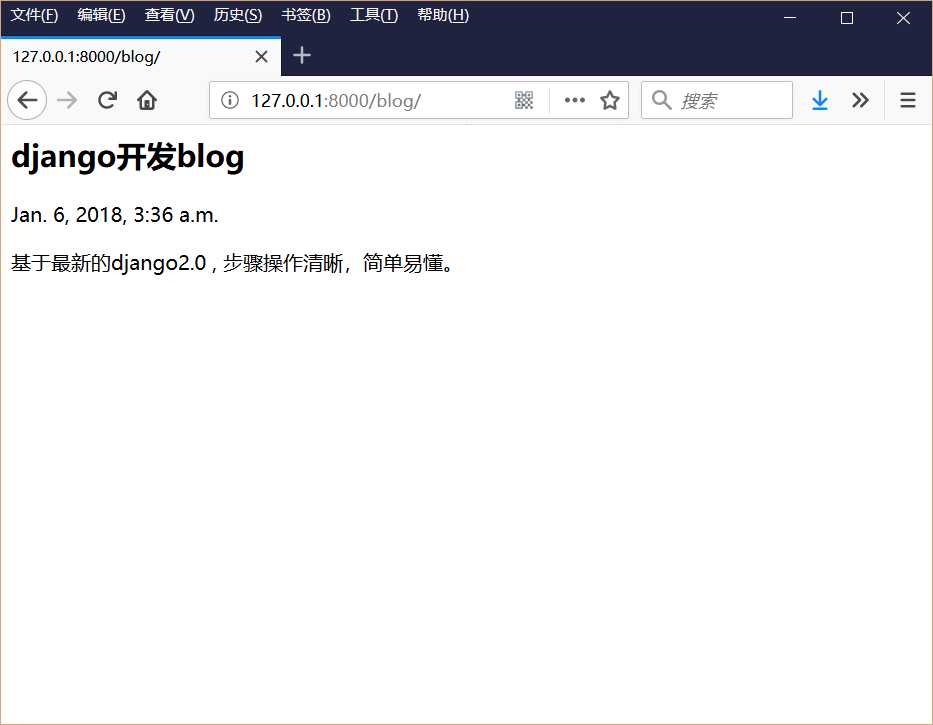
当然,你可以继续到admin后台添加blog,从而刷新这个页是否显示新添加的blog。
到此,项目开发完成
到 BootStrap 官网去找样模板。http://www.bootcss.com/
https://v3.bootcss.com/examples/starter-template/ 这个样式就很合适。
修改index.html模板。
<!DOCTYPE html>
<html lang="zh-CN">
<head>
<meta charset="utf-8">
<meta http-equiv="X-UA-Compatible" content="IE=edge">
<meta name="viewport" content="width=device-width, initial-scale=1">
<!-- 上述3个meta标签*必须*放在最前面,任何其他内容都*必须*跟随其后! -->
<meta name="description" content="">
<meta name="author" content="">
<title>Starter Template for Bootstrap</title>
<!-- Bootstrap core CSS -->
<link href="https://cdn.bootcss.com/bootstrap/3.3.7/css/bootstrap.min.css" rel="stylesheet">
<!-- Custom styles for this template -->
<link href="starter-template.css" rel="stylesheet">
</head>
<body>
<nav class="navbar navbar-inverse navbar-fixed-top">
<div class="container">
<div class="navbar-header">
<button type="button" class="navbar-toggle collapsed" data-toggle="collapse" data-target="#navbar" aria-expanded="false" aria-controls="navbar">
<span class="sr-only">Toggle navigation</span>
<span class="icon-bar"></span>
<span class="icon-bar"></span>
<span class="icon-bar"></span>
</button>
<a class="navbar-brand" href="#">虫师blog</a>
</div>
<div id="navbar" class="collapse navbar-collapse">
<ul class="nav navbar-nav">
<li class="active"><a href="#">Home</a></li>
<li><a href="#about">About</a></li>
<li><a href="#contact">Contact</a></li>
</ul>
</div><!--/.nav-collapse -->
</div>
</nav>
<div class="container" style="margin-top: 50px;">
<div class="starter-template">
{% for blog in blog_list %}
<h2>{{ blog.title }}</h2>
<p>{{ blog.timestamp }}</p>
<p>{{ blog.body }}</p>
{% endfor %}
</div>
</div><!-- /.container -->
<script src="https://cdn.bootcss.com/jquery/1.12.4/jquery.min.js"></script>
<script src="https://cdn.bootcss.com/bootstrap/3.3.7/js/bootstrap.min.js"></script>
</body>
</html>再次刷新博客页面:
http://127.0.0.1/blog/ 。

请系统的学习django web框架,然后在此基础上做更多的扩展,开发自己真正的blog 。
原文:https://www.cnblogs.com/learn643794461/p/11595598.html